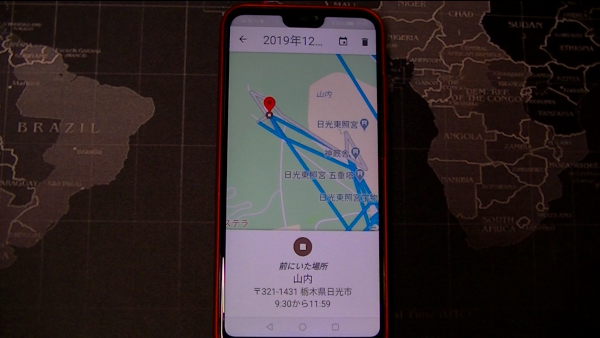
GoogleMap(グーグルマップ)はお出掛けのときなど
スマホで地図を確認できる便利なアプリですが、
自分がどのように行動したのかを履歴を保存しておくことができます。
例えば、旅行したときなど、
あとから「この日はここをこんなふうに回って見たな…」と
ゆっくり思い返すこともできたり、
行ったお店の情報をもう一度確認したりすることもできますよ。
![]()
![]()
詳しい動画解説
↓↓↓
GoogleMapのタイムラインとは。
1、
タイムラインで履歴を保存するには
タイムラインの設定をONにしておく必要があります。
2、

GoogleMapアプリを起動します。
3、
自分のアカウントにログインしておきます。
4、
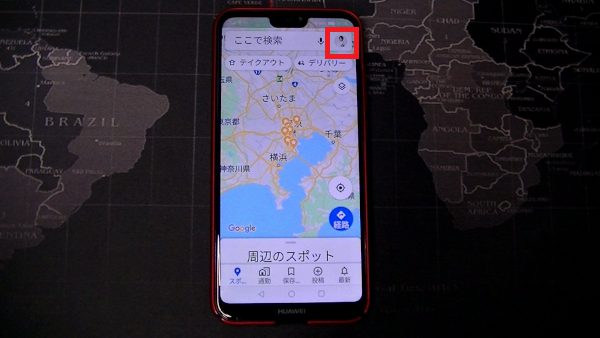
画面右上のプロフィールアイコンをタップ
5、
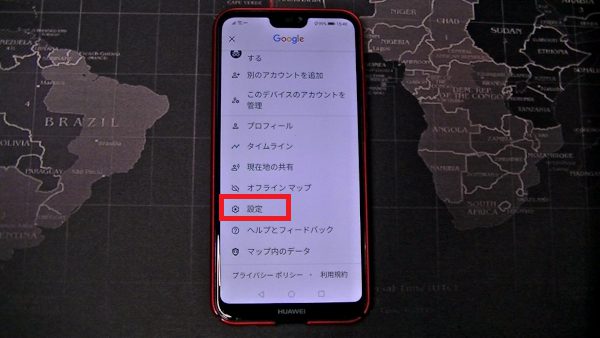
開いたメニューから「設定」をタップ
6、
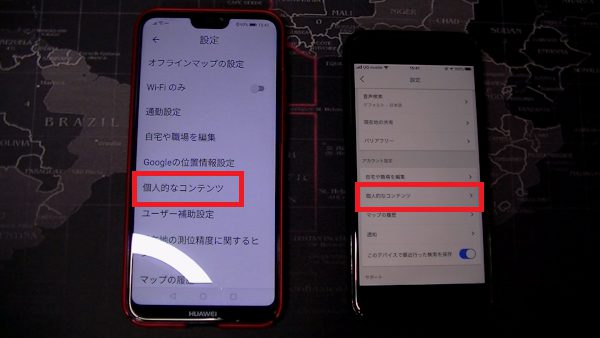
「個人的なコンテンツ」をタップ
※AndroidとiPhoneでは表示順などが若干違います。
7、
「現在地設定」欄

Androidの場合「現在地がOFF」になっていたらタップして
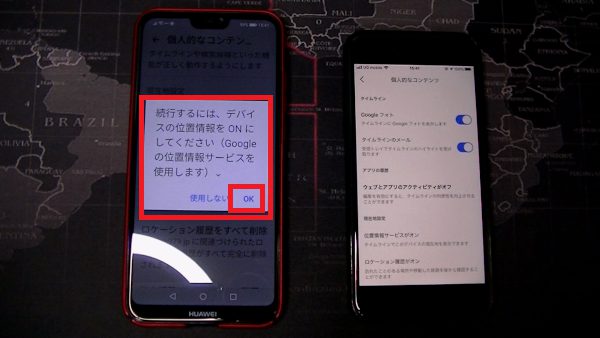
こちらの画面で「OK」をタップして「現在地がON」にします。
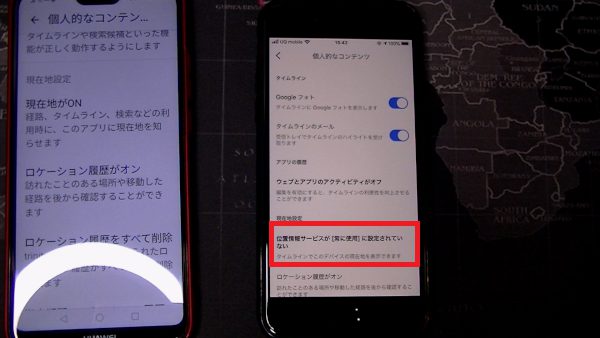
iPhoneの場合「位置情報サービスが「常に使用」に設定されていない」場合、
タップして
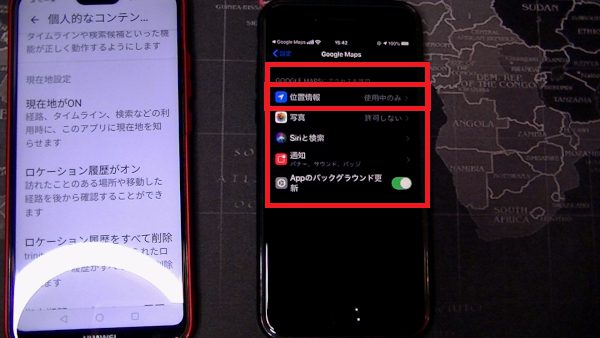
GoogleMapの設定画面が開くので「位置情報」をタップ

「常に」を選択します。
画面左上白い文字の「GoogleMap」をタップするともとに戻ります。
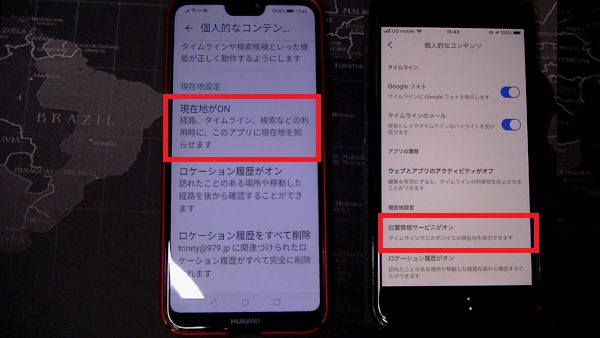
「位置情報サービスがオン」に設定します。
これで準備完了です!
★
実際のタイムラインを見るには
①

GoogleMapアプリを起動します。
②
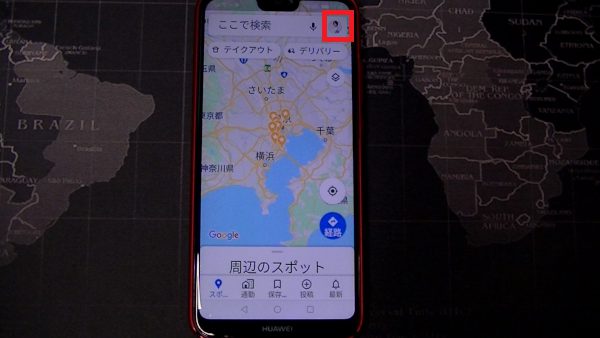
画面右上のプロフィールアイコンをタップ
③
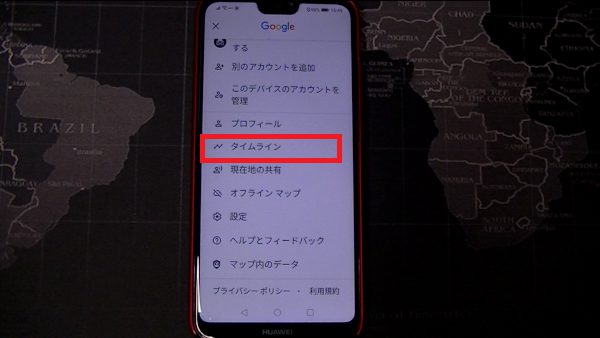
タイムラインをタップ
④
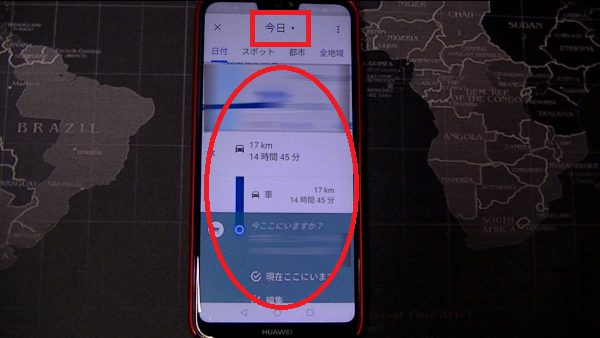
例えば、今日移動があればすでに行動履歴が表示されています。
画面上部の日付部分(iPhoneの場合カレンダーマーク)をタップ
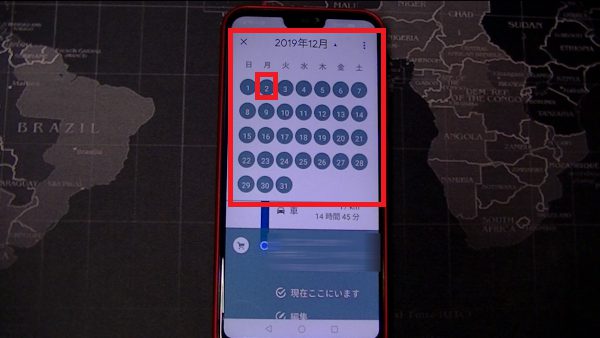
対象の日付をタップします。
※日付に丸印がない日は行動履歴が保存されていない日になります。
⑤
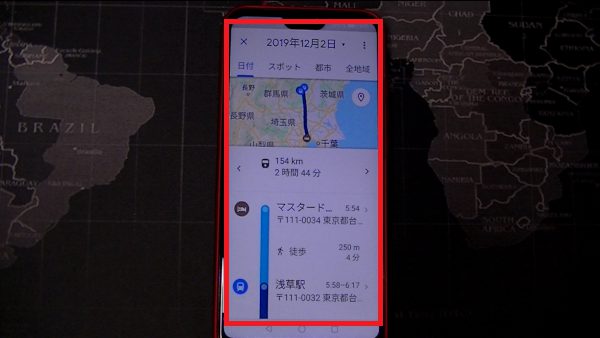
すると地図と実際の行動が表示されます。
⑥
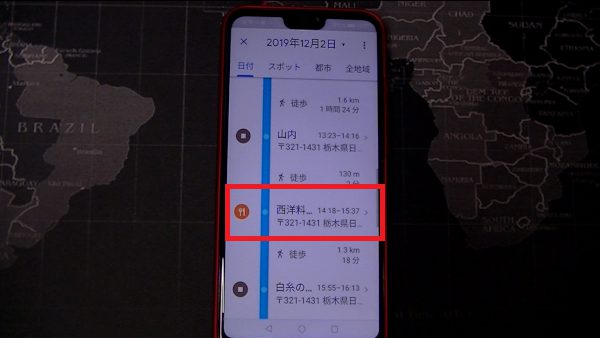
例えば、立ち寄ったレストランをタップすると
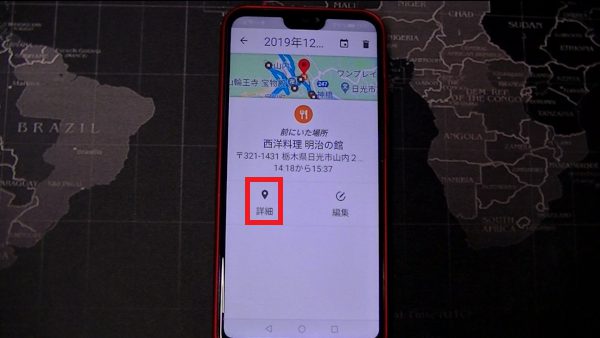
このような画面になり何時から何時までそこにいたのか表示されています。
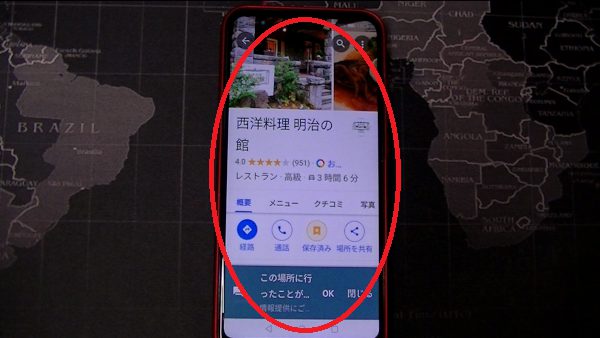
詳細(iPhoneの場合「場所の詳細」)をタップすると
そのお店のGoogleMap上の情報を確認することができます。
漫画も無料で立ち読み!









